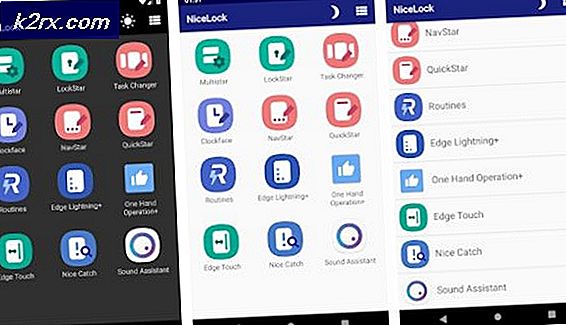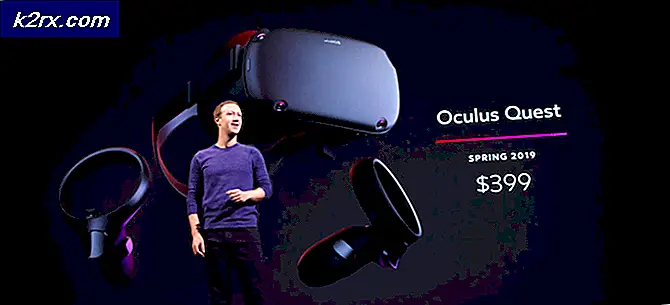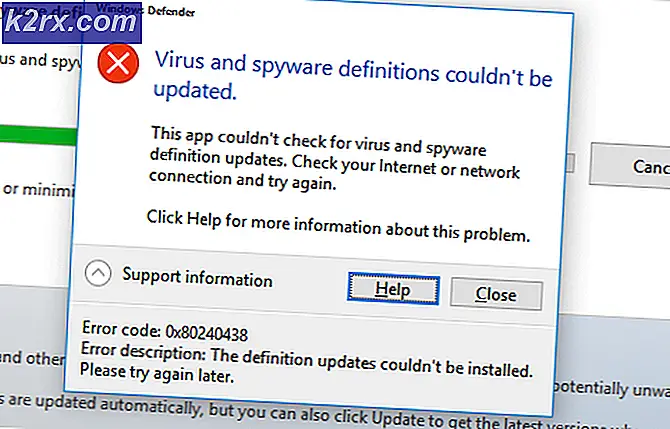Windows 10'da Outlook Güvenilir Platform Modülü Arızası Hata Kodu 80090030
Bu hata kodu, Microsoft Outlook ile ilgili olarak Güvenilir Platform Modülü (TPM) ile ilgilidir. TPM, temel olarak şifreleme anahtarlarını içeren, güvenlikle ilgili temel işlevleri sağlamak üzere tasarlanmış bir mikroçiptir. TPM genellikle bir bilgisayarın veya dizüstü bilgisayarın ana kartına kurulur ve bir donanım veri yolu kullanarak sistemin geri kalanıyla iletişim kurar. TPM düzgün çalışmayı bıraktığında, bu hatanın oluşması büyük olasılıktır. TPM içeren bilgisayarlar, şifreleme anahtarları oluşturma ve bunları şifreleme, yani bağlama veya sarma yeteneğine sahiptir. Kullanıcılar, yürütülmesinde Güven Platformu Modülü protokolünü kullanan Microsoft Outlook üzerinde çalışırken bu hatayla karşılaşır. Hata bildirimi aşağıdaki gibidir:
Outlook Güvenilir Platform Modülü Arızası Hata Kodu 80090030'a Neden Olan Nedir?
Kapsamlı bir inceleme ve araştırmadan sonra, araştırma ekibimiz, söz konusu hatanın arkasındaki nedenleri sonuçlandırdı. Bu nedenler farklı forumlarda çevrimiçi olarak bildirildi ve aşağıdaki gibidir:
- Tıklayın Başlat, arama Görünüm, ve açın. Bu, öncelikle bir e-posta istemcisi olarak kullanılan Microsoft Outlook'u açacaktır, ancak çoğunlukla, planlanan iletişim ve toplantılar için kuruluşunuzla bağlantıda kalmak için bir kaynak olarak kullanılır.
- Tıklayın Dosyalar. Bu sizi yeni bir pencereye götürecek ve varsayılan olarak Bilgi sekmesinde kalacaksınız. Sağ bölmede Hesap ayarları > Hesap ayarları…
- Şuna geç E-posta sekmesinde, kaldırmak istediğiniz mevcut e-posta hesabını seçin ve Kaldırmak hesabınızı Microsoft Outlook E-postalarından başarıyla kaldırmak için. (Birden fazla hesabınız varsa, bunları tek tek kaldırabilir veya hepsini bir kerede seçip kaldırmak için Kaldır'a tıklayabilirsiniz)
- Şimdi Veri dosyaları sekmesinde, kaldırmak istediğiniz mevcut e-posta hesabını seçin ve tıklayın Kaldırmak Microsoft Outlook Veri Dosyalarından zaten var olan hesapları veya veri dosyalarını başarıyla kaldırmak için.
- Şimdi tıklayın Ekle… ve yeni Outlook veri dosyanızı kaydetmek istediğiniz konumu belirtin (varsayılan olarak, Windows AppData klasöründedir).
- Artık yeni bir Outlook veri dosyası oluşturduğunuza göre, Microsoft 365 hesabınızı MS Outlook'a eklemeniz gerekir. Bunu yapmak için tıklayın Dosyalar. Bu sizi yeni bir pencereye götürecek ve varsayılan olarak Bilgi sekmesinde kalacaksınız. Hesap Bilgileri altında, + Hesap Ekle. Bu, hesap ayrıntılarınızı, yani e-posta adresinizi, türünü, şifrenizi vb. sağlamanızı isteyen yeni bir pencere açacaktır.
- Tekrar başlat senin bilgisayarın. Bu, önbellek sıfırlama nedenine yardımcı olacaktır (rastgele hatalardan kaçınarak).
- Microsoft Outlook'u başlatın ve sorunun çözülüp çözülmediğine bakın. Değilse, sorununuz ADAL (Active Directory Authentication Library) ile ilgilidir. Bu sorundan kurtulmak için bir sonraki çözüme geçin.
2. Çözüm: ADAL'ı devre dışı bırakın
Bazen, daha yeni Outlook sürümlerinde (2013 veya üzeri) modern kimlik doğrulama özelliği, söz konusu hatanın yayılmasına neden olur. Bu sorunu çözmek için iki olasılık vardır. ADAL'yi devre dışı bırakın (aşağıdaki prosedürde yapacağız) veya MFA'yı (Çok Faktörlü Kimlik Doğrulama) etkinleştirin. Bu çözümün çevrimiçi olarak birçok kullanıcı için yararlı olduğu kanıtlandı. ADAL'yi (Kimlik Doğrulama Dizini Kimlik Doğrulama Kitaplığı) devre dışı bırakmak için aşağıdaki adımları izleyin:
- Sonraki adımlarda Windows kayıt dosyalarıyla oynayacağımız için Microsoft Outlook'u kapatın.
- Basın Windows + R Çalıştır iletişim kutusunu açmak için klavyenizdeki tuşlara basın. Tür Regedit arama kutusuna tıklayın ve TAMAM MI. Bu, tüm kullanıcı tarafından yüklenen uygulamalar ve Windows uygulamaları için kayıt defteri yapılandırmalarını içeren bir Windows Kayıt Defteri penceresi açacaktır.
- Arama çubuğuna aşağıda verilen konum adresini kopyalayıp yapıştırın. Bu, Microsoft Office kayıt dosyalarının Ortak Kimlik klasörünü açacaktır.
\ HKEY_CURRENT_USER \ Yazılım \ Microsoft \ Office \ 16.0 \ Common \ Identity
- Boş alana sağ tıklayın ve seçin Yeni > DWORD (32-bit) Değeri. Bu, size DWORD ile ilgili daha fazla ayrıntı soracağı bir anahtar yönetim penceresi açacaktır. Bu DWORD değerinin oluşturulmasının nedeni, Microsoft Outlook'un ADAL özelliğini kontrol etmektir.
- Tür ADAL'ı etkinleştir DWORD dosyasının adı olarak ve tuşuna basın Giriş.
- Yı kur Değer verisi için 0 ve tıklayın TAMAM MI. Bu, Microsoft Outlook'un ADAL özelliğini devre dışı bırakacaktır.
- Windows Kayıt Defteri Düzenleyicisi'ni kapatın ve değişiklikleri kaydetmek için bilgisayarınızı yeniden başlatın.
- Microsoft Outlook'u çalıştırmayı deneyin. Hatanın nedeni ortadan kalktığı için sorununuz şimdi çözülmelidir.